4 manieren om MP4-video's zonder watermerk bij te snijden
Er zijn verschillende redenen om MP4-video's bij te snijden, of je nu wilt voldoen aan de beeldverhouding van video's van Instagram, Facebook, Twitter, YouTube, enz., Of de zwarte randen van de videorand wilt verwijderen, zelfs sommige willen gewoon verwijderen het snorty watermerk van de video's.
Het maakt echter niet uit waarom u de MP4-bestanden wilt bijsnijden, u bent hier aan het juiste adres.
Dit bericht verzamelt 4 manieren om MP4-video's te knippen en bij te snijden met de top 4 video cropper-software. In slechts 3 stappen kunt u de videodimensie eenvoudig wijzigen.

Deel 1. MP4 bijsnijden en knippen op Windows en Mac (gemakkelijkst)
De eenvoudigste manier om de MP4-bestanden bij te snijden is eenvoudig en wat je nodig hebt is Tipard Video Converter Ultimate. Het is de professionele video cropper-software voor Windows- en Mac-computers. Zelfs als je niet weet wat het vierkant, breedbeeld of portret is, zou je dit programma kunnen gebruiken om de videodimensie aan te passen aan je kijker, enzovoort.
- • Batch crop MP4 en bijna alle videoformaten zoals AVI, MPG, MP4, MOV, WMV, FLV, enzovoort.
- • Video-aspectverhouding bijsnijden zoals 4: 3, 16: 9, 9:16, 1: 1, centreren op video en elke dimensie aanpassen.
- • Verschillende zoommodi (brievenbus, scannen en pannen en volledig) om aan uw behoeften te voldoen.
- • Video knippen om te splitsen, video in clips knippen om de videotijd te verkorten.
- • Converteer video en bewerk MP4-bestanden zoals filters, roteren, watermerk, audiotrack, ondertiteling, enz.
Laten we nu eens kijken naar de gedetailleerde stappen om in en uit te zoomen op je video's voor je kijkervaring.
Voeg MP4-bestanden toe
Gratis download deze software via de bovenstaande downloadlink, installeer en voer het onmiddellijk uit.
Klik op de Bestanden toevoegen knop om een of meer te importeren MP4 bestanden. Bovendien kunt u op het grote plusteken klikken om de MP4-bestanden te importeren.

Snijd MP4-video's bij
Selecteer het MP4-bestand dat u wilt bijsnijden en klik ernaast op het bewerkingspictogram (vergelijkbaar met de sterafbeelding).

Deze software wordt standaard ingevoerd in de Roteren & gewas Tab.
Hier hoeft u alleen maar met uw muis te slepen om de kaderrand te verplaatsen om het bijsnijdgebied te bevestigen.
Als alternatief kunt u de beeldverhouding voor bijsnijden en de zoommodus onderaan selecteren. U kunt ook de waarde aanpassen om het bijsnijdgebied te bepalen. Klik OK om de effecten toe te passen en terug te keren naar de hoofdinterface.
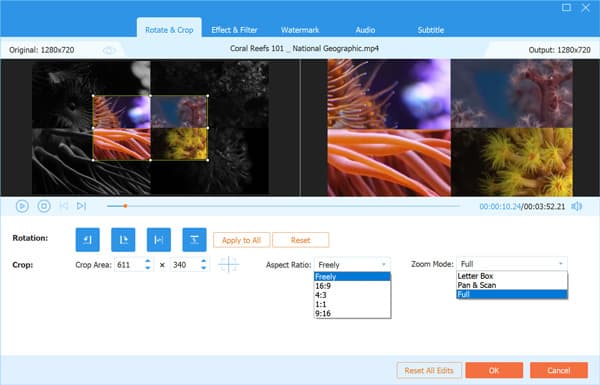
Ik weet niet zeker welke beeldverhouding van de MP4-video voor Instagram, Facebook, etc. is? Check het hier.
Converteer en exporteer bijsnijdvideo
In de hoofdinterface moet u het uitvoerformaat voor het MP4-bestand selecteren.
Klik op de vervolgkeuzelijst van Alles converteren naar:en selecteer het MP4-formaat met de resolutie (tot 4K) en codec die u nodig heeft.
Klik Alles omzetten in de rechterbenedenhoek om te beginnen met het bijsnijden en exporteren van de video's.
Als ze klaar zijn, zie je het succes en vind je de bijgesneden video's door op Map openen te klikken.
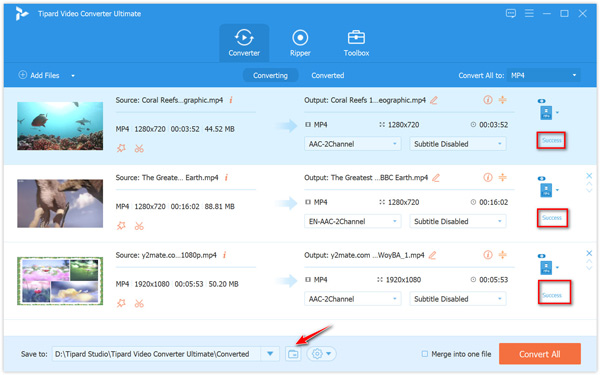
Note: deze software biedt ook de knipfuncties om de MP4-video's te splitsen en bij te snijden. Lees hier meer informatie knip de MP4-bestanden.
Deel 2. MP4 online bijsnijden en knippen (tot 500 MB)
Afgezien van de desktop MP4-cropper, kunt u ook verschillende MP4-videozoomsoftware online van Google vinden. Hier verzamelen we de beste 3 MP4-bijsnijdingssoftware om de videodimensie online zonder watermerk te wijzigen.
Om de beste MP4-cropper te vinden, kunt u de vergelijking van de beste 4 MP4-videobijsoftware bekijken en snel de beste krijgen.
| Bijsnijdfuncties | Tipard Video Converter Ultimate | EZGIF.COM | 123APPS | clideus |
|---|---|---|---|---|
| Ondersteund uitvoerformaat | MP4, TS, MKV, AVI, FLV, WebM, MOV, MXF, 3GP, SWF, WMV, TS, enz. | MP4 (H.264 / AAC) | MP4 (H.264 / AAC) | 3G2, 3GP, AVI, ASF, F4V, FLV, origineel behouden |
| Maximale bestandsgrootte | Geen limiet | 100MB | 500MB | 500MB |
| Beeldverhouding bijsnijden | 4: 3, 16: 9, 9:16, 1: 1, gecentreerd op video, aangepaste dimensie door muis te slepen | Vierkant, 4: 3, 16: 9, 3: 2, 2: 1, 1: 2, gulden snede, aangepaste dimensiewaarde | Aangepaste dimensie door de muis te slepen | 1: 1, 16: 9, 9:16, 5: 4, aangepaste dimensiewaarde |
| Batch cropping ondersteuning | Ja | Nee | Nee | Nee |
| Bijsnelheid | Snel met GPU-acceleratie | Langzaam | Fast | Langzaam |
| Snijd MP4 hier bij | https://download.tipard.com/video-converter-ultimate.exe | https://ezgif.com/crop-video | https://online-video-cutter.com/ | https://clideo.com/editor/crop-video |
EZGIF.COM
EZGIF.COM (https://ezgif.com/crop-video) is een gratis GIF-maker en -editor. Bovendien kunt u MP4-, AVI- of WebM-bestandsafmetingen bijsnijden en onnodige delen van de video wegknippen. Het grafische hulpmiddel voor bijsnijden om een onderdeel te selecteren dat u wilt uitsnijden boven videovoorbeeld, en voer de gewenste afmetingen in om de beeldverhouding te vergrendelen om de video vierkant te maken, 4: 3, 16: 9, 3: 2 en nog veel meer.
Ga online naar deze gratis online MP4-cropper via uw computerbrowser.
Klik Kies bestand of plak de URL van de video om de MP4-video te uploaden (de maximale bestandsgrootte is 100 MB).
Stel de waarde voor het bijsnijdgebied in of sleep uw muis om het bijsnijdgebied te tekenen, kies de beeldverhouding en het uitvoerformaat (origineel of MP4). Klik Video bijsnijden en dan begint het bijsnijden van video en kunt u de bijgesneden video downloaden.
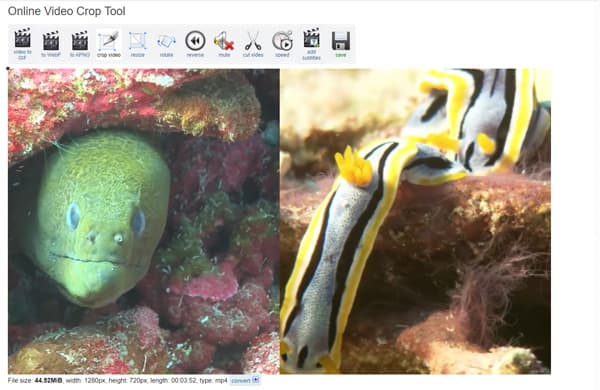
123APPS
123APPS (https://online-video-cutter.com/) is de online video-editor met volledige functionaliteit. Hiermee kunt u MP4-bestanden bijsnijden om de video in het gewenste gebied te plaatsen of de frameverhoudingen te wijzigen. Ondersteunt bijna elk videoformaat dat er is, hiermee kunt u tot 500 MB video uploaden voor bijsnijden en bijsnijden. In tegenstelling tot andere cropper, verzamelt deze gratis online tool de functies voor bijsnijden en bijsnijden samen, en u kunt video bijsnijden en tegelijkertijd een korte video krijgen.
Klik Kies bestand om het MP4-bestand lokaal of via URL toe te voegen. Als alternatief kunt u het MP4-bestand neerzetten om het bestand naar de online video-cropper te uploaden.
Klik op de knop voor bijsnijden in de linkerbenedenhoek en selecteer beeldverhouding van 1: 1, 4: 3, 4: 5, 16: 9, 18: 9, 21: 9. Origineel, of aangepast aan verschillende apparaten zoals IV, Instagram, enz. Optioneel, u kunt de verwerkingsbalk naar het beginpunt en eindpunt verplaatsen om de MP4-video te knippen.
Selecteer de uitvoerkwaliteit tot 720p en klik op Opslaan om te beginnen met coppen en klik op Downloaden na het succesvolle bijsnijden.
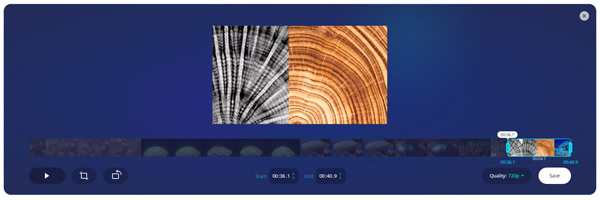
clideus
clideo (https://clideo.com/editor/crop-video) is een andere gratis online video-cropper voor AVI, MPG, MP4, MOV, WMV en alle andere videoformaten die je mogelijk hebt. Het helpt je MP4-video's bij te snijden en de bijgesneden video te converteren naar 3G2, 3GP, AVI, ASF, F4V, FLV en MP4. Het is de eenvoudige cropper om het MP4-bestand te uploaden en het bijsnijdgebied te selecteren en het uitvoerformaat te kiezen om het bijsnijden van het MP4-bestand te starten.
Klik Kies bestand om de MP4-video lokaal vanaf uw computer toe te voegen of de URL te plakken.
Gebruik je muis om te slepen en te verplaatsen om het bijsnijdgebied te bevestigen.
Selecteer het uitvoerformaat in de linkerbenedenhoek en klik op gewas om te beginnen met zoomen op de video en deze naar uw computer te downloaden.
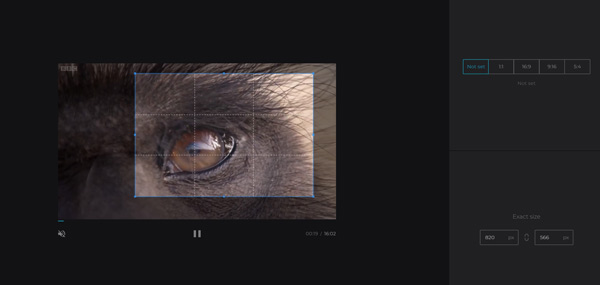
Deel 3. Veelgestelde vragen over het bijsnijden van MP4-bestanden
Kunnen VLC video's bijsnijden?
Nee, VLC kan geen video's bijsnijden. VLC is de mediaspeler om MP4-bestanden af te spelen. Bovendien kun je ook gebruiken VLC om MP4 te converteren en knip de MP4-bestanden via de opnamefuncties.
Wat is de beste beeldverhouding voor video?
De beeldverhouding van de video is het beste voor uw speler. De beeldverhouding van Instagram TV-video is bijvoorbeeld 9:16, volledig portret (9:16) is het beste voor Facebook-video, met de beeldverhouding 1: 1 voor Twitter-video, 16: 9 is het beste voor YouTube-video. De beste beeldverhouding hangt af van het platform en de speler die u uploadt.
Wat is het verschil tussen bijsnijden en trimmen?
Trimmen verkort de tijdsduur door de starttijd en eindtijd in te stellen, terwijl bijsnijden alleen de beeldverhouding gebruikt om de videodimensie te veranderen, wat de tijdsduur verkort, maar de hele gezichtsvorm.
Conclusie
Om het watermerk te verwijderen of de ongewenste zwarte balk van de MP4-video's te verwijderen, of voor een betere kijkervaring, is het bijsnijden van de MP4-bestanden de veelgebruikte oplossing. Dit bericht verzamelt de top 4 MP4-cropper op Windows, Mac en online om in 4 stappen in te zoomen en uit te zoomen op de MP3-video's. U kunt de beste oplossing volgen om het te maken.
Welke manier is je favoriete?
Aarzel niet om uw opmerkingen hieronder achter te laten.







